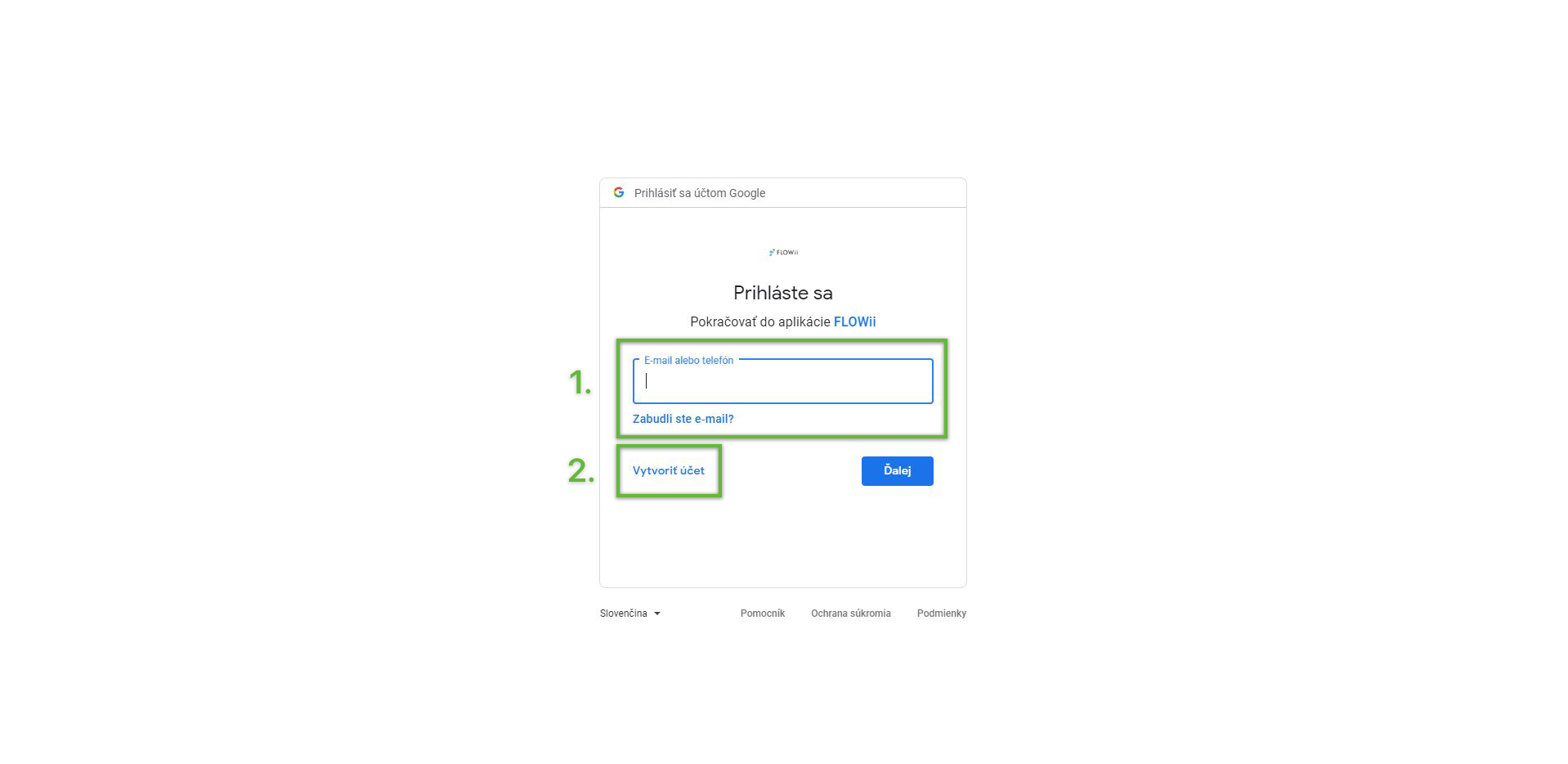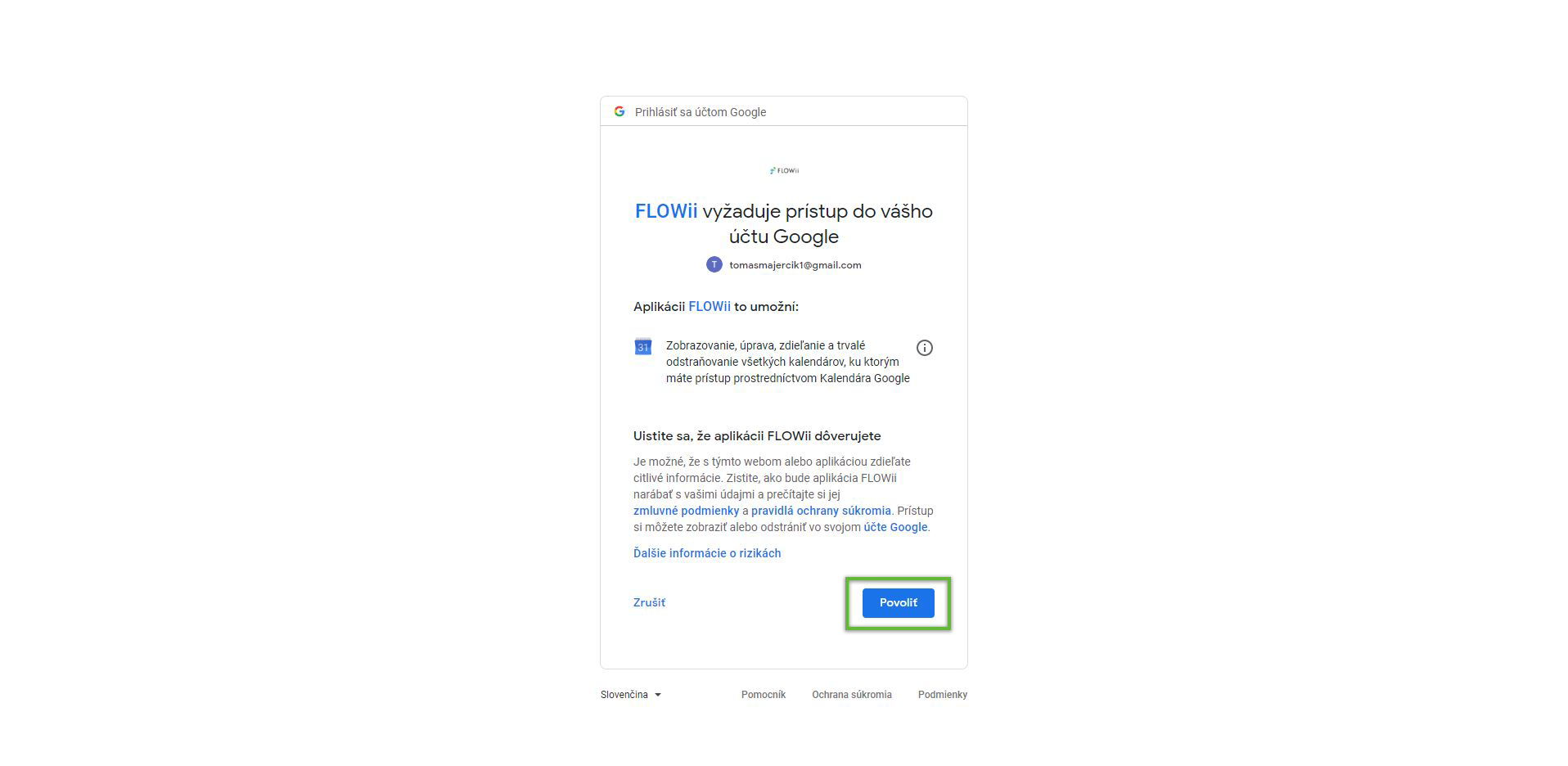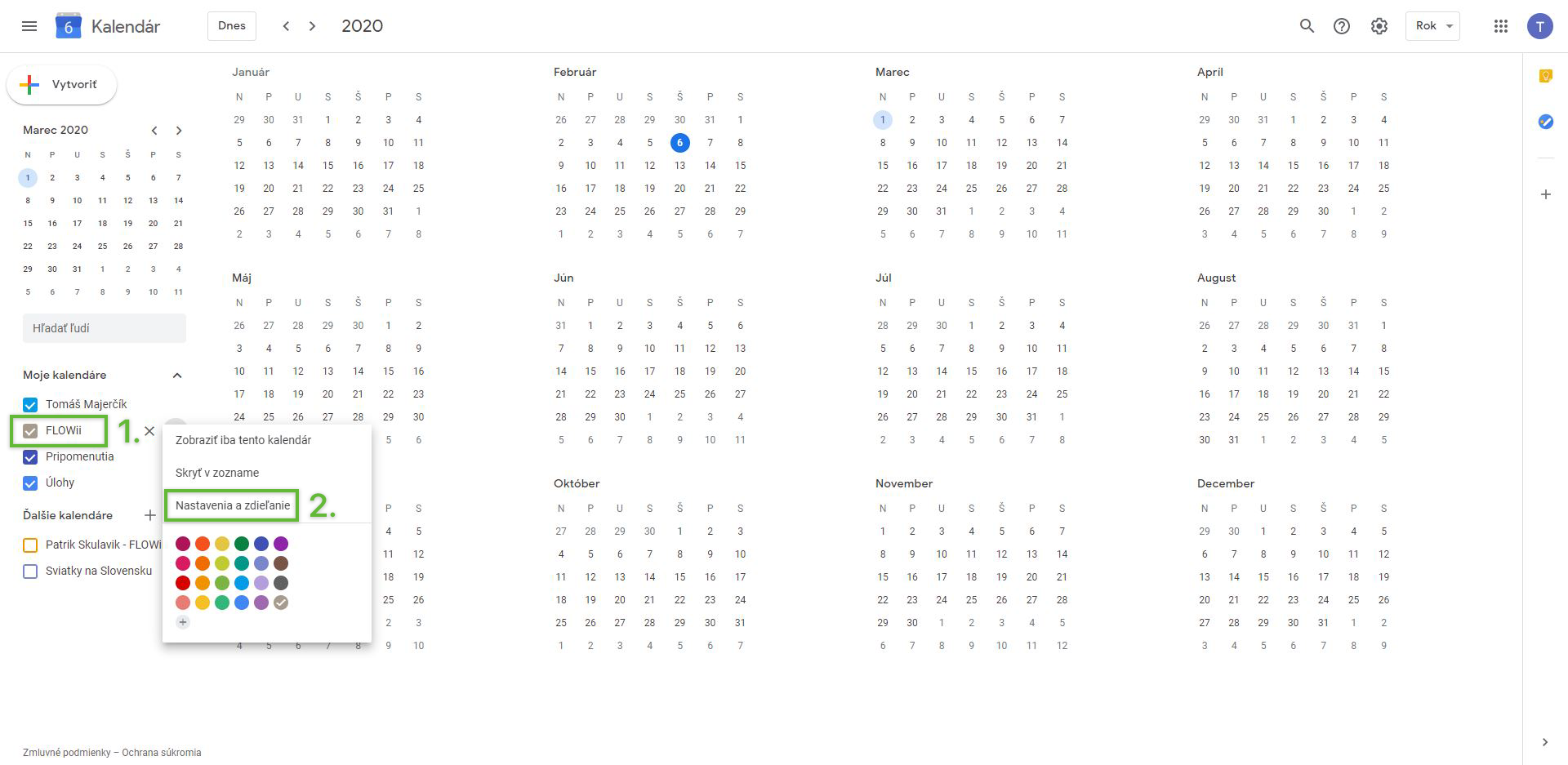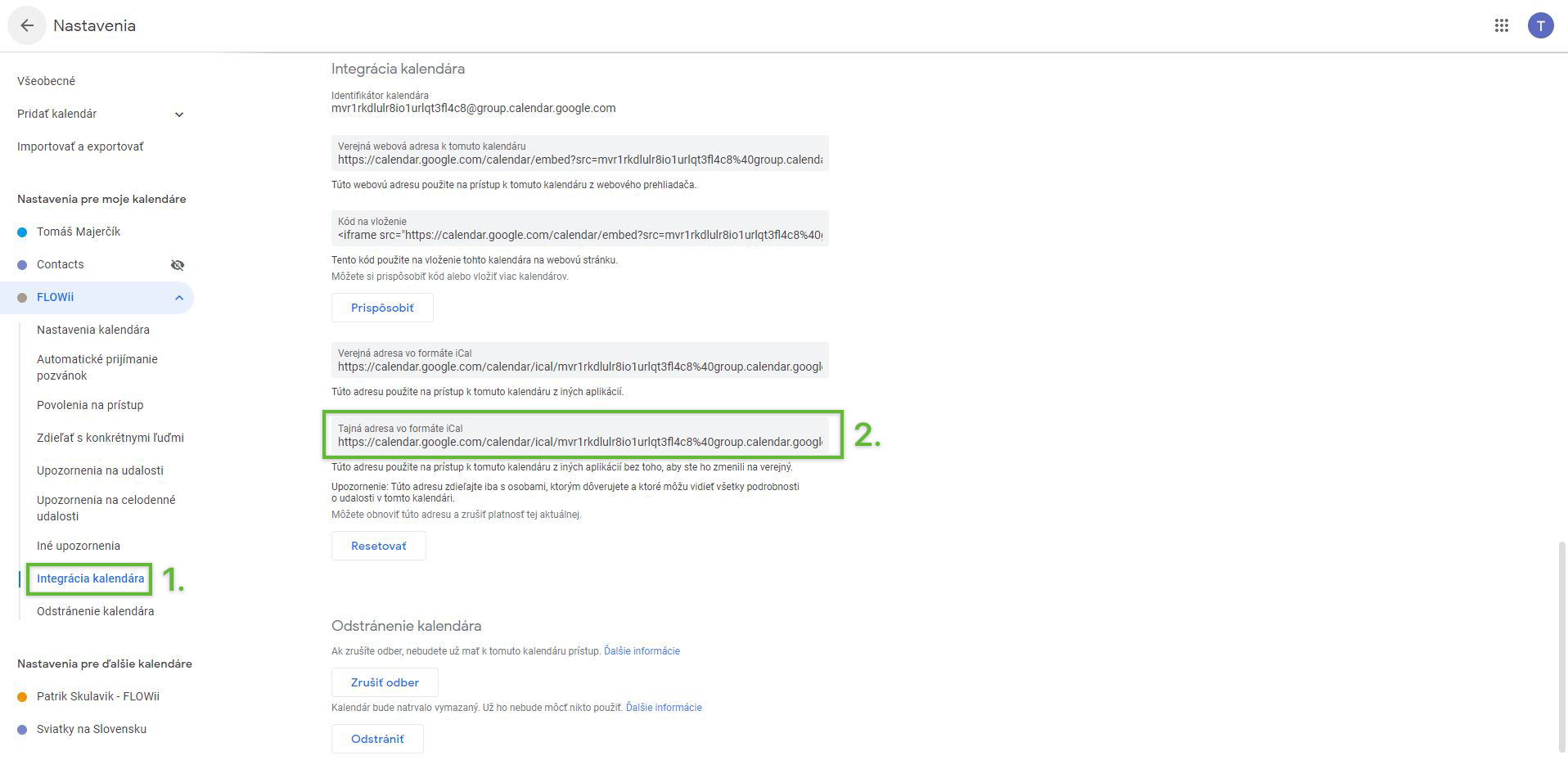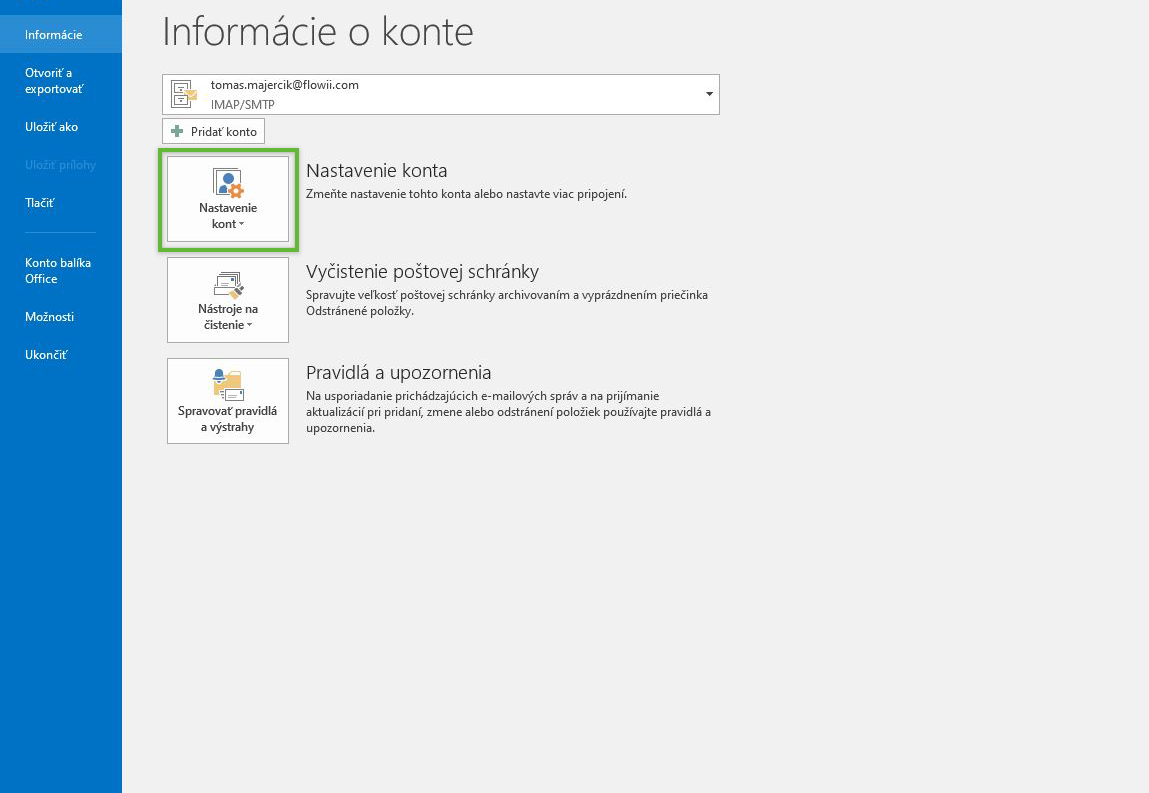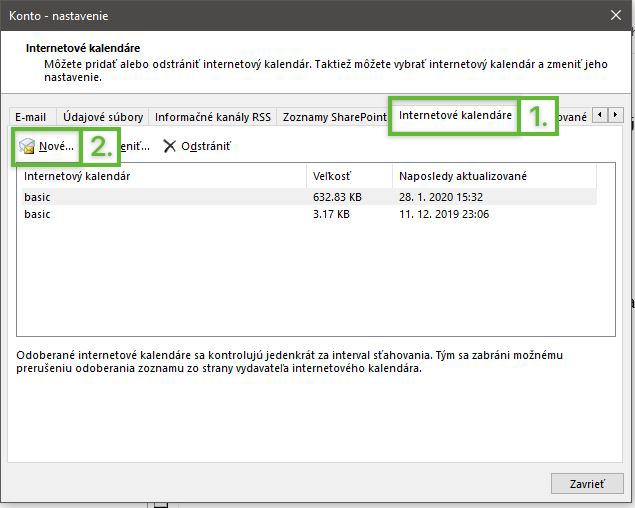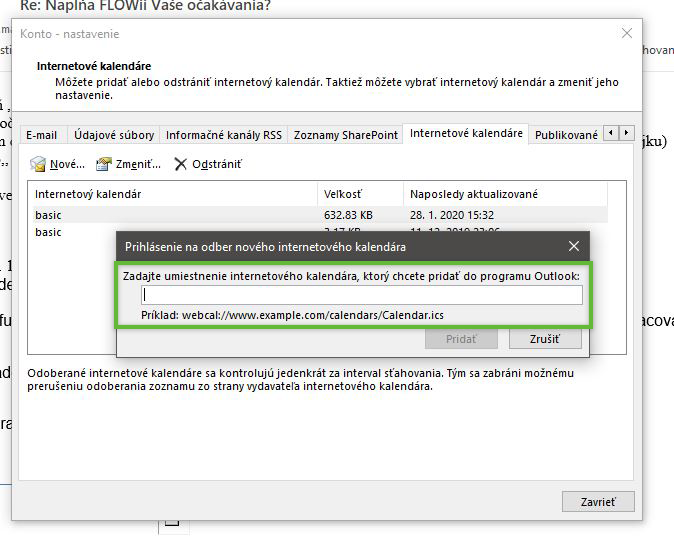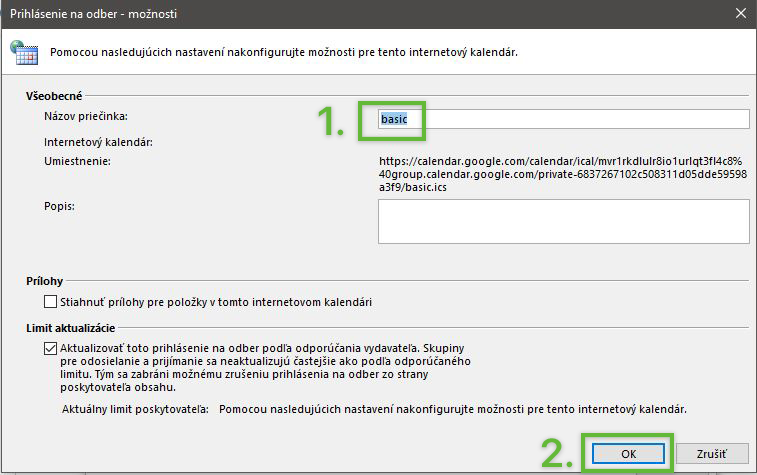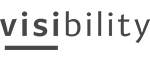Připravili jsme jednoduchý návod, který ti zodpoví otázku jak propojit FLOWii s Google kalendářem nebo s Microsoft Outlookem.
Postup nastavení v krocích
Krok č. 1
V prvním kroku je třeba FLOWii spárovat s Google Kalendářem. Otevřete si domovskou stránku a klikněte na označené tlačítko "Propojit s Google kalendářem".
Krok č. 2
Po kliknutí se otevře okno k přihlášení se do Google služeb - zadej existující účet pro Google (Gmail konto) nebo vytvoř nový "proforma" účet, který bude sloužit pouze jako můstek na přenesení plánovaných událostí do Outlooku (údaje samozřejmě nemusí být reálné)
Krok č. 3
Po přihlášení se (nebo vytvoření konta a přihlášení se) povol FLOWii přístup k Tvému Google kontu.
Krok č. 4
Po povolení se naplánované události a úkoly z FLOWii jednosměrně přenášejí do Google Kalendáře. Údaje z Google Kalendáře si můžete mezi sebou s kolegy zazdílet nebo např. všichni propojit FLOWii s jedním Google účtem kde se na jednom místě budou synchronizovat data ze všech uživatelských účtů.
Pokud již nepotřebuješ údaje dále synchronizovat do Outlook-u, zde můžeš přestat číst. Ostatní postupujete podle návodu níže.
Krok č. 5
Přihlas se do Google Kalendáře a vyber si Kalendář, který chceš přenést do Outlooku. Klikni na něj a vyber si možnost "Nastavení a sdílení".
Krok č. 6
V levém panelu nastavení si vyber možnost Integrace kalendáře a následně zkopíruj Tajnou adresu ve formátu iCal - pokud se Ti nezobrazuje, bude třeba ji zveřejnit.
Krok č. 7
S takto zkopírovaným linkem - adresou si otvor Outlook (ukázka je pro Outlook 2016, ale mělo by to být podobné i s jinými verzemi) - a klikni v levém horním rohu na možnost "Soubor".
Krok č. 8
V nově otevřeném okně si vyber možnost Nastavení účtu a a ve staženou menu potvrď znovu kliknutím na Nastavení účtu.
Krok č. 9
V nově otevřeném okně se překlikněte na kartu Internetové kalendáře a vyberte si možnost přidat Nové.
Krok č. 10
Zkopíruj sem link - odkaz na Google Kalendář a klikni na Přidat.
Krok č. 11
Kalendář ještě můžeš pojmenovat a zadat si k němu podpis a následně potvrdit kliknutím na OK.
Nastavování je hotové. Už stačí počkat na automatickou synchronizaci nebo kliknout na Odeslat a přijmout a údaje o naplánovaných událostech a úkolech se Ti do FLOWii automaticky přenesou. Pokud používáš jinou verzi Outlooku a nepodařilo se Ti to nastavit, dej nám prosím vědět a s nastavením bychom Ti pomohli 🙂